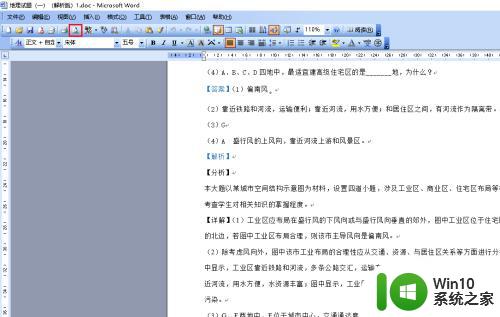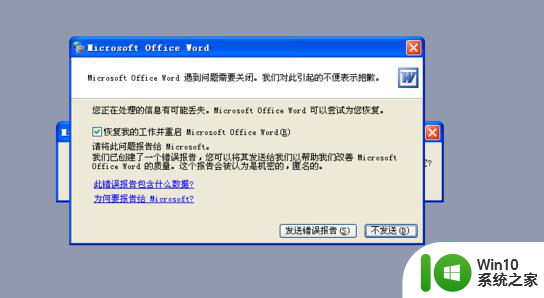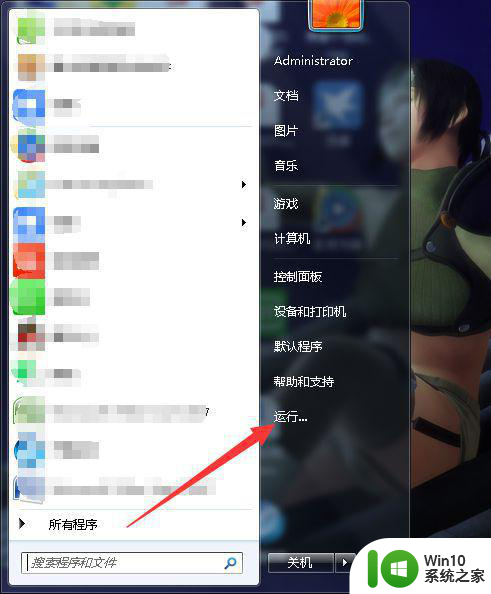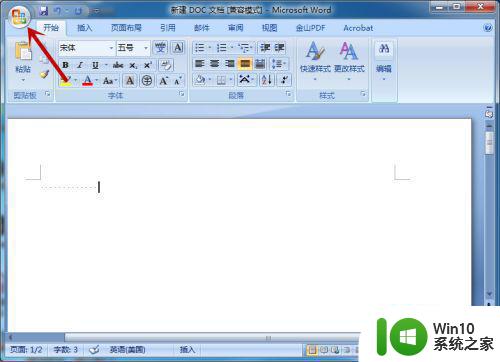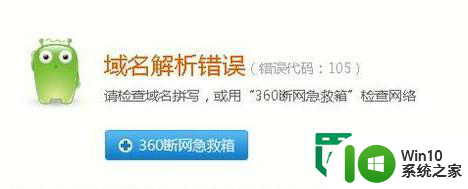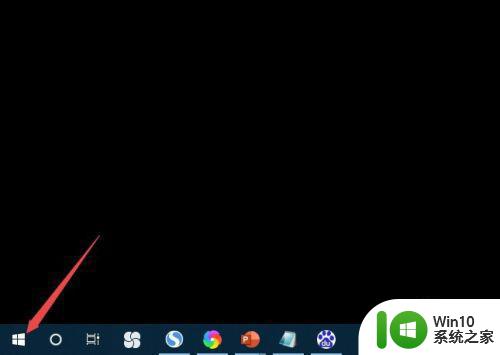word文档出现normal.dotm错误的修复方法 word文档出现normal.dotm错误怎么办
更新时间:2023-04-13 13:29:45作者:yang
Word文档是常用的办公软件之一,我们可以利用它记录文字、图片。我们在使用word文档的时候经常会出现normal.dotm错误,造成word文档无法正常开启,有什么办法修复?大家只要将“normal.dotm”删除即可,下面和大家分享一下normal.dotm错误的修复方法。
具体方法如下:
1、首先打开电脑,然后右击桌面点击“新建”创建一个文档。
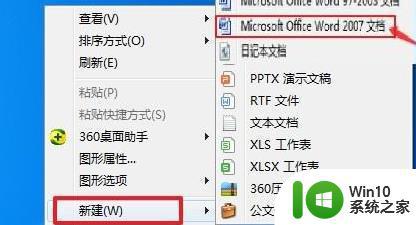
2、然后进入word主界面,在上方工具栏中找到“开发工具”进入下一页面。
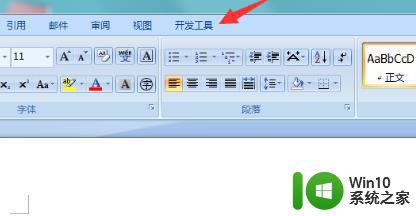
3、在开发工具下的子栏中找到“文本模板”进入下一页面。
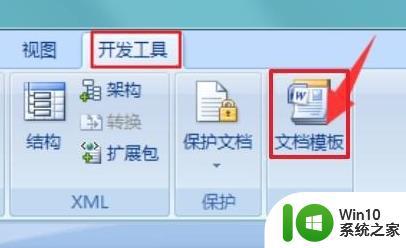
4、在弹出的模板加载对话框中的设置选项右侧中点击“选用”。
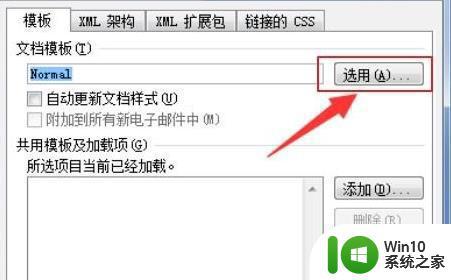
5、最后在弹出的对话框中找到文档模板路径下的“normal.dotm”将其删除即可。
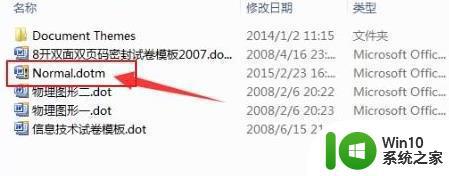
上述内容就是word文档出现normal.dotm错误的解决方法,删除之后记得将回收站也清空一下。